随着科技的发展,移动机顶盒已经成为家庭娱乐系统的重要组成部分。然而,开机提示信息频繁出现可能会打扰我们的观影体验,那么如何关闭这些开机提示呢?如果开机...
2025-05-02 0 怎么办
电脑进入PE系统黑屏怎么办?如何排查和解决?
随着电脑在我们生活中的普及,电脑出现故障已经是常事。尤其是当我们需要使用PE(预安装环境)系统的时候,如果遇到电脑进入PE系统黑屏的情况,无疑会让人焦头烂额。我们应该如何排查问题并解决这个困扰呢?本文将从多个角度出发,细致地剖析电脑进入PE系统黑屏的原因,并提供一系列排查与解决的步骤和方法。
在进行具体的排查与解决之前,我们需要了解造成PE系统黑屏的几种可能原因,这将帮助我们更有针对性地解决问题。
硬件问题:如显卡故障、内存条问题或硬盘损坏等硬件故障,这都可能导致电脑无法正常进入PE系统。
驱动问题:系统驱动不兼容或者安装错误,尤其是显卡驱动,可能会导致进入PE时黑屏。
系统文件损坏:PE系统文件损坏或丢失也会引起启动黑屏。
BIOS设置问题:错误的BIOS设置,例如关闭了某些启动选项,也有可能导致无法进入PE系统。
外部设备冲突:接入的USB设备或外部设备过多,可能造成识别困难或冲突,影响PE系统的正常加载。
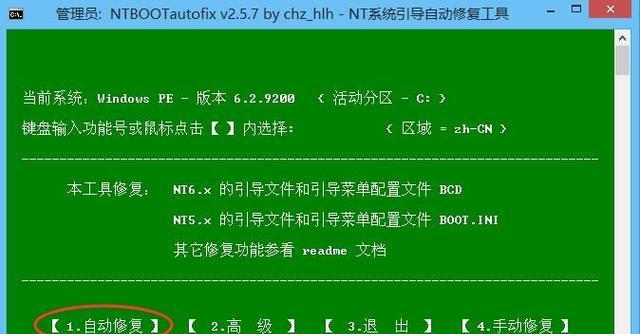
我们需要确认硬件是否有问题。可以按照以下步骤逐一排查:
内存检测:使用内存测试工具,如MemTest86,检测内存是否存在问题。
显卡检查:拔插显卡并尝试清理金手指,确保其与主板接触良好。
硬盘检测:利用硬盘检测工具检查看是否硬盘存在问题,注意检查S.M.A.R.T.状态。
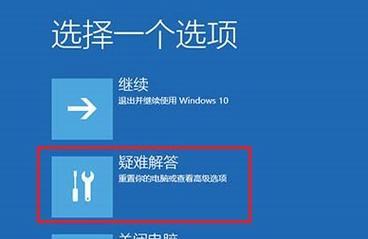
备份驱动:在进入PE系统前,备份当前的显卡驱动。
进入安全模式:如果可以进入安全模式,那么卸载或更新显卡驱动到最新版本。
PE系统文件恢复:尽量使用原版PE系统文件,避免使用第三方修改版,以防驱动文件不兼容。
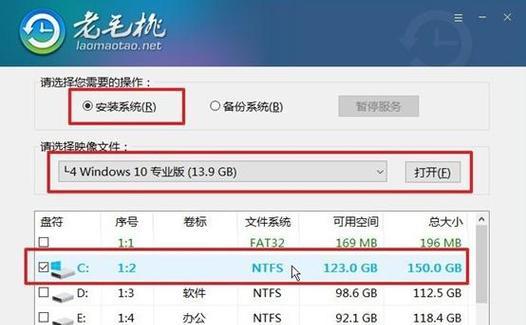
如果怀疑是PE系统文件损坏,可以尝试用以下方法:
重新制作PE盘:将PE系统重新灌入U盘,确保系统文件完整无误。
从网络下载最新PE:进入另一台电脑,下载最新版本的PE系统进行安装。
重启电脑:按F2或Delete键进入BIOS设置。
检查启动顺序:确保设置的PE启动项是优先启动的。
开启AHCI:如果关闭了AHCI模式,可以尝试开启。
减少USB设备:在启动PE系统时,尽量减少USB设备的接入。
设备冲突解决:使用设备管理器检查外部设备是否存在冲突,必要时更新或重新安装驱动。
如果以上所有方法都无法解决问题,并且电脑中有重要数据需要备份,可以尝试以下方法:
从其他PE系统启动:使用另一台电脑制作PE启动盘,并尝试从这个PE系统中读取受损电脑的硬盘数据。
专业数据恢复软件:使用数据恢复软件尝试恢复数据。
如果以上步骤都无法解决您的问题,建议您寻求专业的电脑维修人员的帮助。可能需要更换硬件或进行更深入的系统修复。
通过以上的排查和解决步骤,相信可以帮助大多数用户解决电脑进入PE系统黑屏的问题。重要的是,在进行任何操作之前,要确保理解每一步的内容和后果,避免造成不可逆的损失。希望本文能够助您一臂之力,顺利完成故障排除工作。
标签: 怎么办
版权声明:本文内容由互联网用户自发贡献,该文观点仅代表作者本人。本站仅提供信息存储空间服务,不拥有所有权,不承担相关法律责任。如发现本站有涉嫌抄袭侵权/违法违规的内容, 请发送邮件至 3561739510@qq.com 举报,一经查实,本站将立刻删除。
相关文章
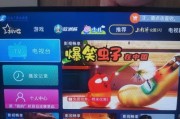
随着科技的发展,移动机顶盒已经成为家庭娱乐系统的重要组成部分。然而,开机提示信息频繁出现可能会打扰我们的观影体验,那么如何关闭这些开机提示呢?如果开机...
2025-05-02 0 怎么办

在摄影世界中,相机镜头对图像的呈现有着决定性作用。有时,我们可能会遇到通过相机镜头拍摄出的物体比实际显得更小的问题。这通常是因为镜头的特定特性和拍摄设...
2025-05-02 0 怎么办
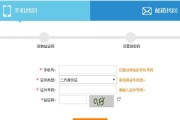
在现代家庭娱乐生活中,有线电视服务是不可缺少的一部分。但随着科技的进步和数字技术的普及,人们在享受便捷服务的同时,有时也会遇到一些小麻烦,比如忘记了漳...
2025-05-02 2 怎么办

在使用电脑的过程中,由于电子元件在运行时会产生热量,导致空气中的微小灰尘粒子被吸附在电脑配件上。长期不清理,灰尘会积聚导致电脑散热不良、运行速度下降,...
2025-05-02 4 怎么办
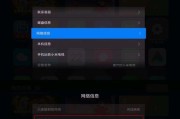
随着智能电视和机顶盒的普及,越来越多的家庭开始享受到了智能化带来的便捷娱乐体验。小米机顶盒作为市场上的热门产品之一,深受用户喜爱。但不少用户在安装游戏...
2025-05-02 3 怎么办

在现代家居和商业场所中,吧台音箱已经成为不可或缺的娱乐设备。然而,对于不熟悉音响设备的人来说,开启音箱并确保其正常工作可能会遇到一些挑战。本文将详细指...
2025-05-02 3 怎么办